Pada tutorial ini saya akan membuat efek photo yang seakan melebur pada bagian tepi foto, sehingga terkesan lebih eksotis. Ok langsung ke tutorialnya
[1] seperti biasa buka photonya Ctrl+O 
[2] buat seleksi di bagian yang akan di leburkan bisa berbentuk lingkaran atau lainnya, saya menggunakan Eliptical Marque Tool / tekan M


[3] kemudian dari Menu Select>Modify>Feather / Alt+Ctrl+Del, beri nilai Feather ± 30-50 pixels, kemudian copykan layer yang terseleksi dengan menekan Ctrl+J
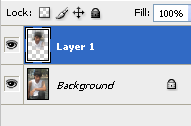
[4] klik pada layer background.
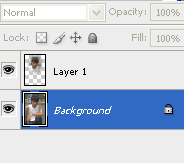 Kemudian beri efek blur pada photo Filter>Blur>Box Blur… dan hasilnya seperti berikut
Kemudian beri efek blur pada photo Filter>Blur>Box Blur… dan hasilnya seperti berikut 
[5] atau anda bisa mengganti efek blur dengan warna caranya setelah tahap no [3] langsung ke tahap berikut:
[6] tekan D dari keyboard untuk mengembalikan warna default kemudian tekan Ctrl+Delete untuk memberikan warna putih dan hasil seperti berikut: 




0 komentar:
Post a Comment